Hvad er POODLE-sårbarheden, og hvordan kan du beskytte dig selv?

Det er svært at indpakke vores sind omkring alle disse internetkatastrofer, som de opstår, og ligesom vi troede, at internettet var sikkert igen efter Heartbleed and Shellshock truede med at "afslutte livet som vi kender det" ud kommer POODLE.
Må ikke blive forarbejdet, fordi det ikke er så truende som det lyder. Sandheden er, at det er et problem at bekymre sig om, men der er enkle trin, du kan tage for at beskytte dig selv.
Hvad er POODLE?
Lad os starte i stueetagen. Hvad er POODLE? For det første står det for " Padding Oracle On Nedgraderet Legacy Encryption ." Sikkerhedsproblemet er præcis det, som navnet antyder, en nedgradering af protokoller, der tillader udnyttelser på en forældet form for kryptering. Problemet kom til verdens opmærksomhed denne måned, da Google udgav et dokument kaldet "This POODLE Bites: Exploiting SSL 3.0 Fallback".
RELATED: Sådan opretter du forbindelse til en VPN i Windows
For at forklare dette enklere vilkår, hvis en angriber ved hjælp af et man-i-midten-angreb kan tage kontrol over en router på et offentligt hotspot, kan de tvinge din browser til at nedgradere til SSL 3.0 (en ældre protokol) i stedet for at bruge de meget mere moderne TLS (Transport Layer Security), og udnyt derefter et sikkerhedshull i SSL for at kapre dine browser sessioner. Da dette problem er i protokollen, påvirkes alt, hvad der bruger SSL.
Så længe både serveren og klienten (webbrowser) understøtter SSL 3.0, kan angriberen tvinge en nedgradering i protokollen, så selvom din browser forsøger at bruge TLS, det ender med at blive tvunget til at bruge SSL i stedet. Det eneste svar er for begge sider eller begge sider at fjerne støtte til SSL, og fjerne muligheden for at blive nedgraderet.
Hvis du primært søger hjemmefra og ikke bruger offentlige hotspots, er potentialet for skade ret lavt, og du kan bare tage de nemme trin skitseret senere i artiklen for at beskytte dig selv. Hvis du ofte bruger et offentligt hotspot, kan det være på tide at tænke på at bruge en VPN.
Hvordan kan vi løse problemet?
Da det ikke er muligt at løse problemerne med SSL, er den eneste løsning for browser beslutningstagere og webservere til at opgradere alt for at fjerne support til SSL og kun kræve TLS-kryptering.
Google og Firefox har allerede annonceret, at de vil fjerne support i fremtiden, og mens vi endnu ikke har hørt det samme fra Microsoft , det er ekstremt nemt som en slutbruger at deaktivere SSL 3.0 i IE. De fleste af de store webfirmaer fjerner supporten til SSL, efter at dette problem blev opdaget, men det tager et stykke tid for alle at gøre det.
Som forbruger kan du fjerne support til SSL fra din browser ved hjælp af en af de metoder, der er beskrevet nedenfor - eller hvis du bruger Firefox eller Google Chrome og ikke bruger hotspots hele tiden, kan du vente på, at de opdaterer browseren. Eller du kan sørge for, at du selv har løst problemet.
Deaktivering af SSL 3.0 i Mozilla Firefox
Hvis du er en Mozilla Firefox-bruger, vil dine SSL 3.0-bekymringer blive lagt i seng den 25. november 2014, da Fireox 34 er frigivet. Det ene problem med dette er, at det endnu ikke er november, og du skal træffe foranstaltninger for at beskytte dig selv nu. Start med at åbne din Firefox-browser og navigere til download siden SSL Version Control i Firefox.
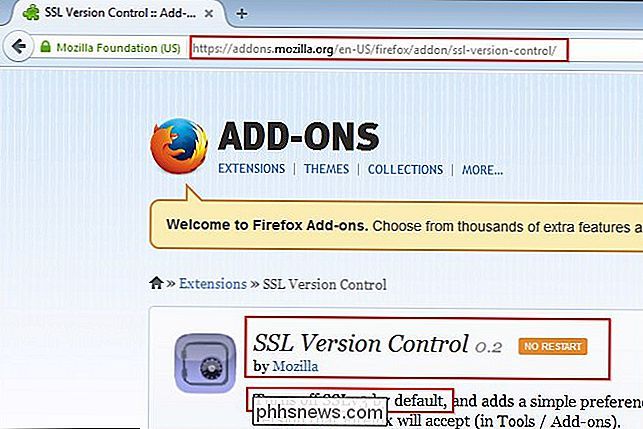
Når det er blevet installeret, kan du skrive "om: addons" i navigationslinjen og vælge "SSL Version Control" -udvidelsen . Du kan klikke på "Valg" for at se indstillingerne for udvidelsen. Sørg for at "Automatiske opdateringer" er tændt, og at "Minimum SSL Version" er sat til "TLS 1.0"
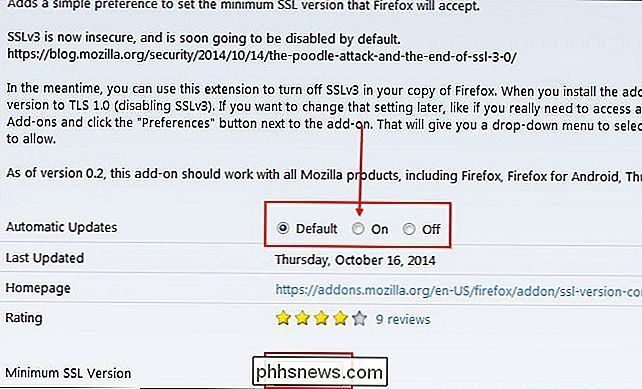
Når Firefox 34 er blevet frigivet, kan du være velkommen til at deaktivere udvidelsen eller afinstallere den.
Deaktivering SSL 3.0 i Google Chrome
Hvis du er Google Chrome-bruger, kan du være sikker på, at SSL 3.0 bliver deaktiveret i de kommende måneder, selv om de endnu ikke har angivet en dato. Hvis du vil beskytte dig selv nu, kan det gøres i et par enkle trin. Du skal bare gå til dit Google Chrome-skrivebordsikon og højreklikke på det og vælg derefter "Egenskaber" nederst på popupmenuen.
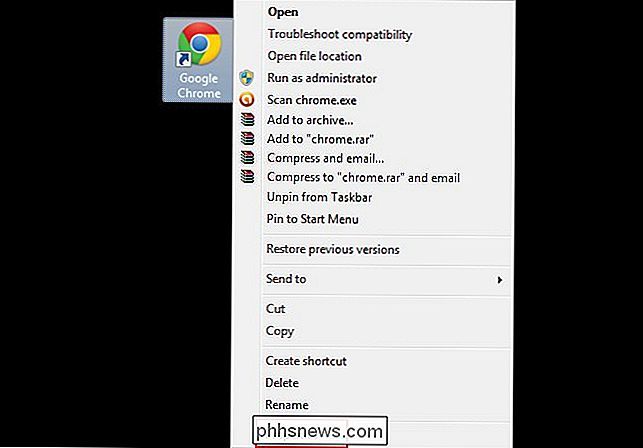
I vinduet "Egenskaber" vil du se en tekstindtastningsboks, der siger "Mål". Klik blot i denne boks og tryk på "Afslut" -knappen på tastaturet. Tryk derefter på "Mellemrum" og kopier og indsæt denne tekst på enden.
- ssl-version-min = tls1
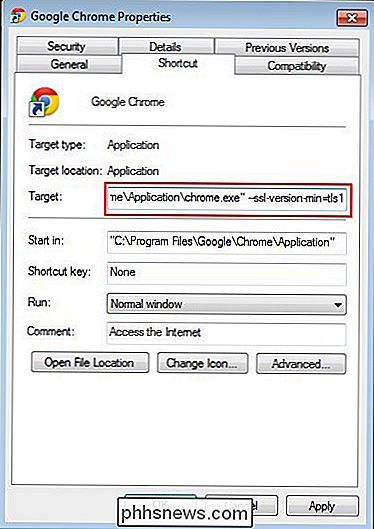
Tryk på "Anvend", og klik derefter på "Fortsæt" i popup-vinduet og tryk derefter på "OK". "
Nu afviser din browser automatisk SSL 3.0-certifikater og accepterer kun TLS 1.0 og nyere. Det er værd at bemærke, at hvis du starter Chrome via en anden genvej på din computer, vil den ikke bruge dette flag.
Deaktivering af SSL 3.0 i Internet Explorer
Microsoft har endnu ikke annonceret, når de planlægger at adressere SSL 3.0-udgave, så det er bedst at deaktivere det selv ved at åbne din "Start" -menu og skrive i "Internetindstillinger."
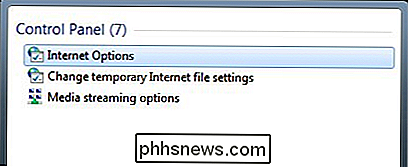
Gå til fanen "Avanceret" og rul ned til sektionen "Sikkerhed", indtil du ser SSL og TLS-muligheder, og fjern derefter afkrydsningsfeltet for Brug SSL 3.0 og aktiver TLS i stedet.
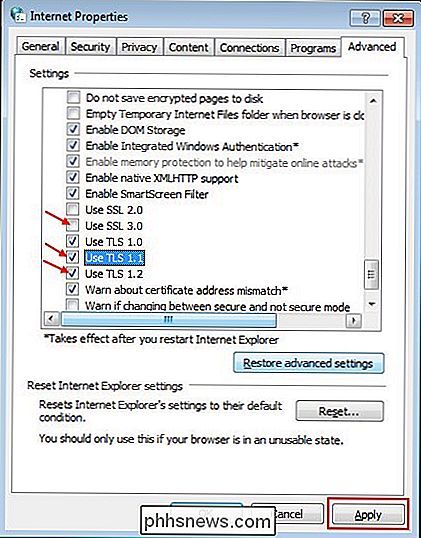
På denne måde kan du være sikker på, at dine internetbrowsere er sikre på alle mulige POODLE-angreb.
Billedkredit: Karen på Flickr

Sådan specificeres et udgangspunkt for YouTube-videoer
Har du nogensinde ønsket at dele en YouTube-video med nogen, men ønskede det ikke at starte i begyndelsen? Hvis du f.eks. Vil have nogen til at se noget der sker 6 minutter og 23 sekunder i videoen, skal du enten lade dem se det fra begyndelsen eller fortælle dem, at de skal springe til det punkt.I

Sådan beskytter du dokumenter og PDF-filer med Microsoft Office
Med Microsoft Office kan du kryptere dine Office-dokumenter og PDF-filer, så ingen kan se filen selv, medmindre de har adgangskoden. Moderne versioner af Office bruger sikker kryptering, som du kan stole på - forudsat at du angiver et stærkt kodeord. Følgende instruktioner gælder for Microsoft Word, PowerPoint, Excel og Access 2016, men processen skal svare til andre nyere versioner af Office.



